超详细的高清调色教程来啦(5分钟学会调色大片)
大家好,欢迎点击进来这一期的摄影PS零基础教学。
今天我们来说说室内拍摄。
单色背景很多小伙伴肯定都拍摄过。
除了单调和简单之外,没有其他创新欲望?
今天karry教大家一个玩转单色背景的小技巧,轻松就可以学会。
下面进入我们今天教程吧!
1.导入原图进PS。

原图
2.点击我们的快速选择工具(W)。
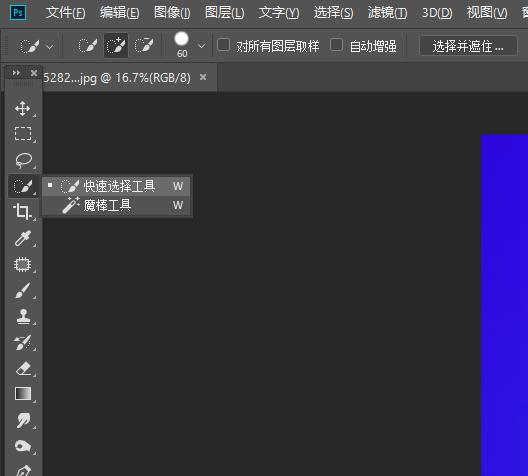
快速选择
3.点击蓝色区域快速选择,这时候我们发现选择的地方有些不规律。
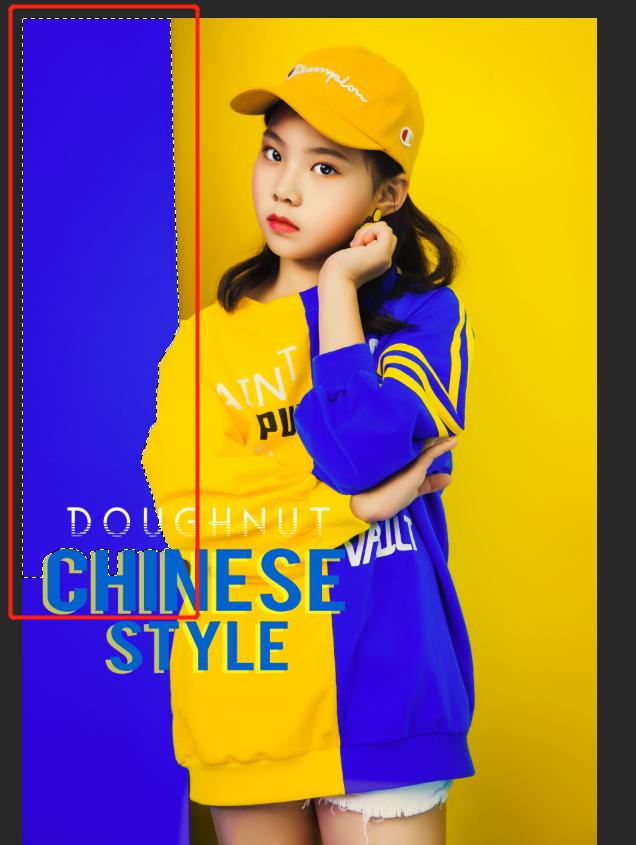
选择蓝色区域
4.长按住我们的ALT,鼠标点击多余的区域取消选择,让选择形状呈现正方形或者规律一些即可。

长按ALT键和鼠标点击
5.选择好之后,我们按键盘CTRL J,把我们选择好的区域复制成一个新图层。

复制图层
6.然后点击我们的色相/饱和度。

选择色相饱和
7.点击我们的锁定图层按钮(下图),然后我们色相选择一个红丝的数值。这时候我们会发现拼色色彩出现了。

锁定图层和调色
8.下面我们继续点击回原图图层。

继续点击原图图层
9.继续选择右下角区域,注意选取刚才提醒的选择规律一些的形状。

快速选择区域
10.继续按CTRL J复制我们选择好的图层。
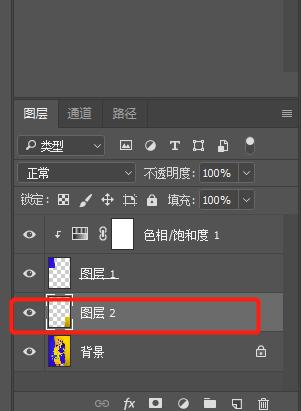
复制图层
11.继续选择我们的色相饱和度,锁定图层和选择天蓝色数值。

锁定和调色
12.最终效果完成。

完成
其他效果

其他效果
其他效果

其他效果
好了今天我就分享这个简单易懂的PS技巧,如果大家有什么不懂的或者需要沟通交流摄影知识的欢迎大家联系我,一起学习一起进步。最后如果大家喜欢我可以给我点个赞收藏和关注,下期教学见!
,免责声明:本文仅代表文章作者的个人观点,与本站无关。其原创性、真实性以及文中陈述文字和内容未经本站证实,对本文以及其中全部或者部分内容文字的真实性、完整性和原创性本站不作任何保证或承诺,请读者仅作参考,并自行核实相关内容。文章投诉邮箱:anhduc.ph@yahoo.com






